회원설정
스마트윙 매뉴얼 고객CRM 회원설정
- 가입/탈퇴/로그인 설정
-
관리자 > 고객CRM > 회원설정 > 가입/탈퇴/로그인 설정
▶ 가입 설정
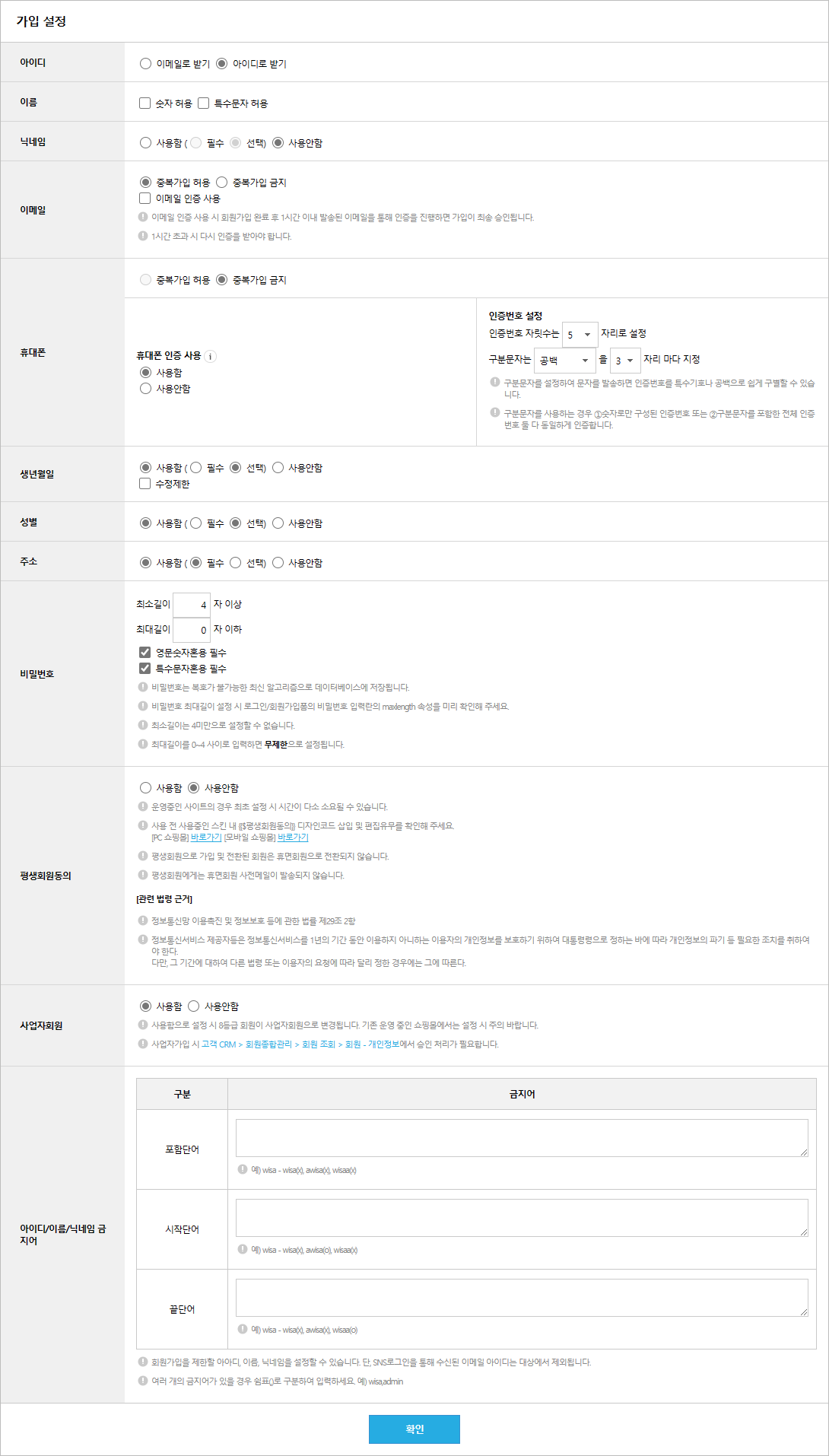
하나. 아이디
회원가입 시 기입하는 아이디의 형식을 선택합니다.
* 이메일로 받기를 선택할 경우, 동일 이메일 주소로의 중복 가입이 제한됩니다.
둘. 이름
회원가입 시 입력하는 이름의 형식을 설정합니다.
영어를 제외한 외국어(일본어, 중국어 등)는 특수문자로 취급되므로 외국인을 대상으로 쇼핑몰을 운영하는 경우, 특수문자 허용에 체크해 주시기 바랍니다.
띄어쓰기는 특수문자로 취급되므로 이름 내 띄어쓰기 이용 희망 시 특수문자 허용에 체크해 주시기 바랍니다.
셋. 닉네임
회원가입 시 닉네임 기입 여부를 설정합니다.
사용함 설정 시 회원가입 페이지에 닉네임 입력칸이 생성되며 사용안함 설정 시 입력칸이 사라집니다.
넷. 이메일/휴대폰
회원가입 시 입력하는 이메일 주소와 휴대폰 번호에 대한 중복 가입 가능 여부 및 인증 여부를 설정합니다.
이메일 인증 사용 시 회원가입 신청 후 입력된 이메일 주소로 인증 메일이 발송됩니다.
휴대폰 인증 사용 시 회원가입 중 입력된 휴대폰 번호로 인증 번호가 발송됩니다.
* 휴대폰 인증 사용 시 보안 강화를 위해 인증번호 자릿수를 설정하고 구분 문자를 추가할 수 있습니다.
* 중복 가입 제한 및 인증 설정을 통해 중복 회원가입 및 허위 가입을 방지할 수 있습니다.
다섯. 생년월일/성별
회원가입 시 생년월일 및 성별 정보 기입 여부를 설정합니다.
사용함 설정 시 회원가입 페이지에 생년월일/성별 입력칸이 생성되며 사용안함 설정 시 입력칸이 사라집니다.
※ 매직앱 서비스를 이용하는 쇼핑몰은 iOS 정책 준수를 위해 생년월일/성별 정보 필수 수집을 지양해 주시기 바랍니다.
여섯. 주소
회원가입 시 주소 정보 기입 여부를 설정합니다.
사용함 설정 시 회원가입 페이지에 주소 입력칸이 생성되며 사용안함 설정 시 입력칸이 사라집니다.
일곱. 비밀번호
회원의 비밀번호 작성 규칙을 설정합니다.
* 개인정보 보호를 위해 영문특수문자혼용 필수 및 특수문자혼용 필수 설정 모두 활성화 후 최소 8자 이상으로 설정할 것을 권장드립니다.
* 특수문자혼용 필수 설정 시 비밀번호로 입력할 수 있는 특수문자는 ! @ # . , $ % ^ * & - _ 입니다.
여덟. 평생회원동의
개인정보 유효기간제 시행에 따라 1년간 쇼핑몰 이용 내역이 없는 고객은 휴면 처리되어야 합니다.
이때, 평생회원 동의를 받음으로써 장기간 서비스를 이용하지 않아도 휴면 처리되지 않도록 할 수 있습니다.
사용함 설정 시 회원가입 페이지에 평생회원 선택지가 생성되며 사용안함 설정 시 선택지가 사라집니다.
아홉. 사업자회원
사업자 회원과 일반 회원을 분리하여 운영할 수 있습니다.
사용함 설정 시 회원가입 페이지에 사업자회원 선택지가 생성되며 사용안함 설정 시 선택지가 사라집니다.
사업자 회원으로 가입하기 위해서는 사업자 번호, 상호명 등 사업자 정보를 입력해야 하며, 가입 신청 후 관리자 승인을 필요로 합니다.
* 바로가기 : Q. 사업자회원 기능 이용 방법이 궁금해요.
열. 아이디/이름/닉네임 금지어
회원의 아이디, 이름, 닉네임에 기입할 수 없는 문자를 설정합니다.
금지어가 다수 존재할 경우 쉼표(,)로 구분하여 입력할 수 있습니다.
▶ 가입연령제한 설정
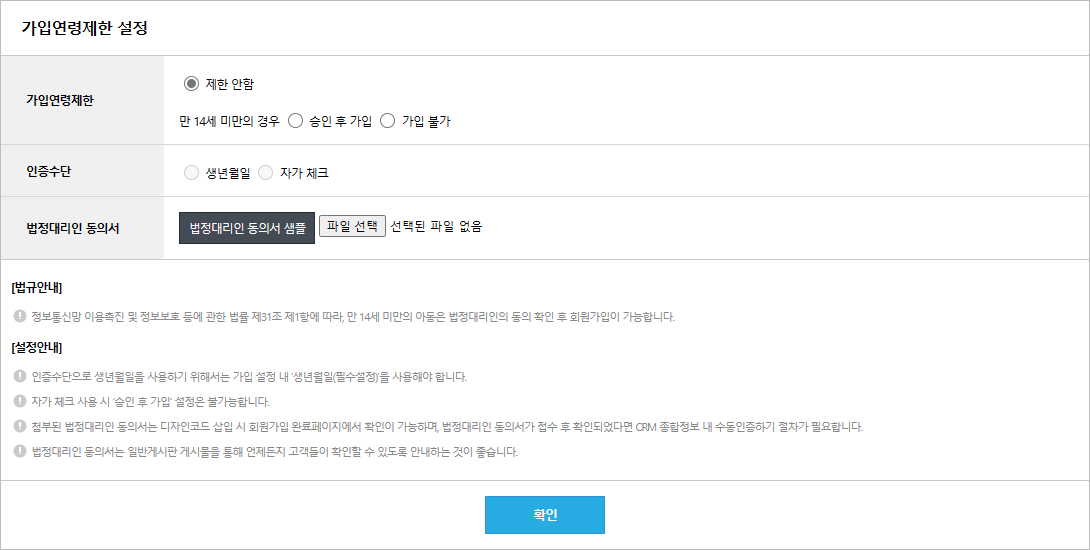
하나. 가입연령제한
법적대리인의 동의 없이 만 14세 미만 아동의 개인정보를 수집하는 것은 개인정보 보호법에 위배됩니다.
가입연령제한 설정을 통해 만 14세 미만 아동의 회원가입을 차단하거나 법적대리인의 동의를 요구할 수 있습니다.
제한 안함 : 회원의 생년월일에 관계 없이 회원가입을 진행할 수 있습니다.
승인 후 가입 : 만 14세 미만 아동이 회원가입을 신청할 수 있으나, 가입 완료를 위해 관리자 승인을 필요로 합니다.
가입 불가 : 만 14세 미만 아동이 회원가입을 신청할 수 없습니다.
둘. 인증수단
만 14세 미만 회원을 구분하는 수단을 선택합니다.
생년월일 : 회원가입 시 고객의 생년월일을 수집하고, 수집된 생년월일에 따라 가입을 제한할 수 있습니다.
생년월일 : 회원가입 시 생년월일 정보를 필수로 수집받는 경우에만 이용할 수 있습니다.
자가 체크 : 회원가입 시 [만 14세 이상입니다.] 동의를 받습니다. 만 14세 이상에 체크하지 않는 경우 회원가입이 불가능합니다.
셋. 법정대리인 동의서
만 14세 미만의 경우 승인 후 가입 설정 이용 시 사용되는 법정대리인 동의서 파일을 설정합니다.
만 14세 미만 아동이 회원가입을 신청하였다면, 회원가입 완료 페이지에서 법정대리인 동의서 파일이 제공됩니다.
회원은 법정대리인 동의서 파일을 다운로드 받아 작성 후 관리자에게 제출함으로써 회원가입 승인을 요청할 수 있습니다.

▶ 미성년자 이용 불가 설정

19세 미만 미성년자의 회원가입을 제한합니다.
아이핀 또는 아이핀 체크플러스 기능을 사용 중인 쇼핑몰에서만 설정할 수 있습니다.
▶ 비밀번호 변경 안내 설정
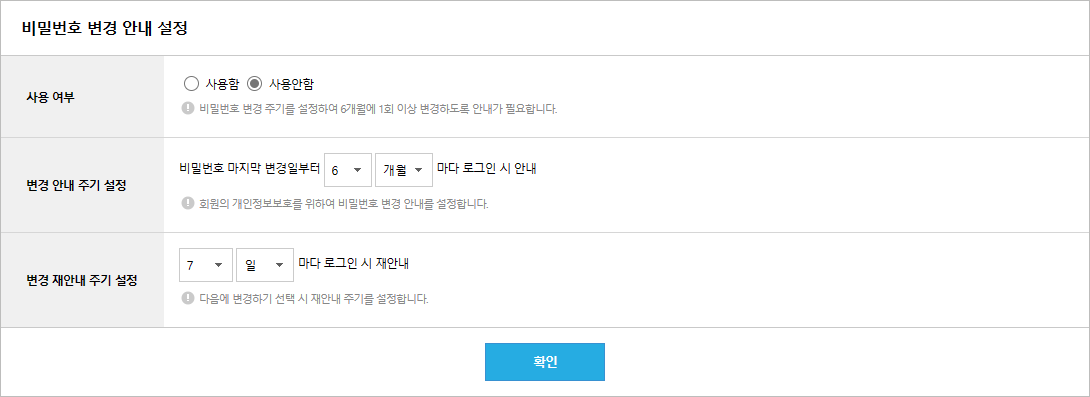
설정된 변경 안내 주기에 따라 회원 로그인 시 비밀번호 변경 안내 페이지가 출력됩니다.
다음에 변경하기 클릭 시 설정된 변경 재안내 주기에 따라 회원 로그인 시 비밀번호 변경 안내 페이지가 재출력됩니다.
▶ 아이디/비밀번호 찾기 설정

계정 정보를 분실한 회원이 아이디, 비밀번호 찾기를 시도할 때 사용되는 인증 수단을 설정합니다.
가입 설정에 선택한 인증 수단으로 아이디, 비밀번호 찾기 선택 시 현재 쇼핑몰에 설정되어 있는 회원가입 인증 수단을 통해서만 인증할 수 있습니다.
가입 설정에 선택한 인증 수단과 관계없이 아이디, 비밀번호 찾기 선택 시 휴대폰과 이메일 모두를 통해 인증할 수 있습니다.
▶ 휴면회원 설정

개인정보 유효기간제 시행에 따라 1년간 쇼핑몰 이용 내역이 없는 고객은 휴면 처리되어야 합니다.
휴면 처리 대상 회원에게 30일 전 사전 안내를 제공할 수 있으며, 사전 안내 수단은 이메일, SMS 중에 선택할 수 있습니다.
▶ 탈퇴요청회원 설정
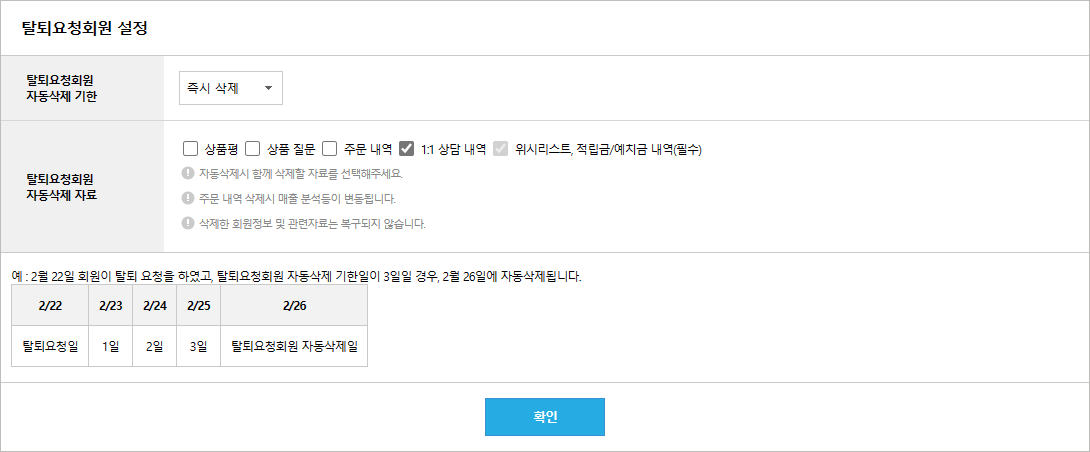
쇼핑몰에서 회원 탈퇴를 진행할 경우 탈퇴요청회원으로 변경되며, 회원 정보는 관리자 페이지 > 고객CRM > 회원종합관리 > 탈퇴 회원 메뉴에 분리 저장됩니다.
이때 탈퇴요청회원 자동삭제 기한을 설정하여 탈퇴를 요청한 회원을 자동 탈퇴(데이터삭제) 처리할 수 있습니다.
※ 탈퇴(데이터 삭제)된 회원의 데이터는 복구할 수 없습니다.
▶ 로그인 설정

하나. 로그인 후 리턴 페이지
쇼핑몰에 로그인을 완료 한 후 돌아갈 페이지를 설정합니다.
둘. 로그인후 유지 시간
페이지가 로딩된 후 아무런 동작도 하지 않았을 때의 로그인 유지 시간을 설정할 수 있습니다.
본 설정은 쇼핑몰 이용하는 고객뿐 아니라 쇼핑몰을 운영하는 관리자님의 관리자 페이지 접속 시에도 함께 적용됩니다.
※ 관리자 페이지 접속 후 장기간 동작하지 않았을 때, 설정된 유지 시간에 따라 자동 로그아웃 됩니다.
- i-PIN 설정
-
관리자 > 고객CRM > 회원설정 > i-PIN 설정
▶ 아이핀 설정
기존에 주민등록번호로 회원정보(나이, 성별)를 수집했으나, 2012년 8월 18일부터 시행되는 '주민등록번호 수집 제한' 법률에 따라
주민등록번호 수집이 불가하므로, 이를 대체하는 수단으로 휴대폰 인증 서비스를 이용합니다.하나. 사용 여부 : i-PIN 서비스의 사용 여부를 설정합니다.
둘. 아이디 및 패스워드 : 한국신용정보의 담당자로부터 발급받은 회원정보(NICE 아이디, 패스워드)를 입력하고 [확인] 버튼을 클릭합니다.▶ 아이핀 체크플러스(휴대폰인증) 설정
하나. 사용 여부 : i-PIN 서비스의 사용 여부를 설정합니다.
둘. 아이디 및 패스워드 : 한국신용정보의 담당자로부터 발급받은 회원정보(NICE 아이디, 패스워드)를 입력하고 [확인] 버튼을 클릭합니다.
※ 아이핀 인증을 사용하는 경우 관리자 > 디자인(PC)/모바일 > HTML 편집 > 페이지 편집 > 회원관련 > 회원 가입 1단계 약관 동의 페이지에 {{$실명인증방법선택}} 코드를 삽입해야 버튼이 노출됩니다.* (하단) 페이지 코드 탭에서 제공되는 {{$실명인증방법선택}} 코드를 확인할 수 있습니다.
- 080수신거부 설정
-
관리자 > 고객CRM > 회원설정 > 080수신거부 설정
■ 080 수신거부 서비스란?
아래 관련 법규에 의거하여 쇼핑몰 운영자가 광고성 문자 발송 시 필수적으로 해야 하는 모든 것을 처리해주는 서비스입니다.
관련법류- 스팸규제법률(정보통신망법)의 2005년 03월 31일부터 'OPT-IN'방식으로 규제 강화
- 2005년 03월 31일 발효된 스팸방지법령(이하 정보통신망법)의 의무표시 사항으로 사생활 보호 및 스팸메일, SMS, 음성 등에 대한 규정의 강화로 인해 모든 광고, 홍보성 문자에는 수신자가 수신거부를 할 수 있는 방법이 명시되어 있어야 하며, 이때 발생하는 비용을 수신자가 부담하지 않아야 한다.
▶ 080 수신거부 서비스 바로가기▶ 080 수신거부 설정
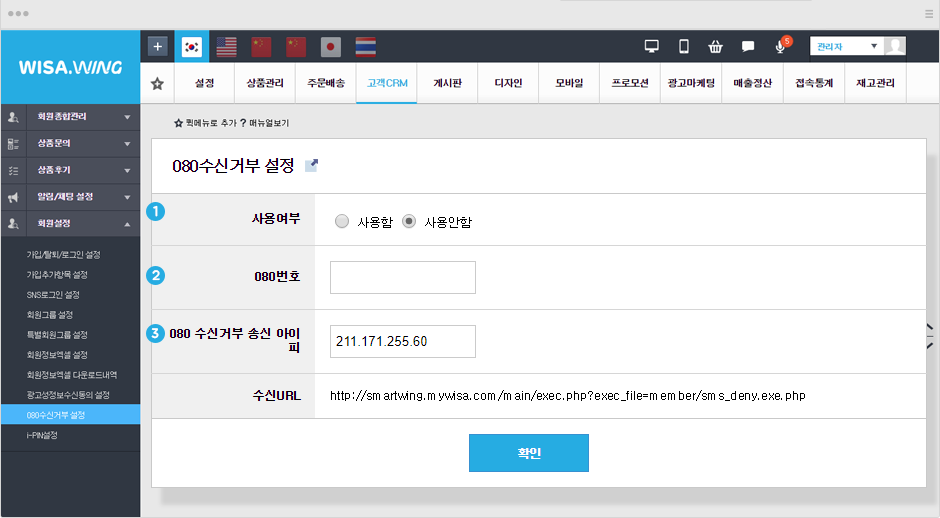
하나. 사용여부 : 080수신거부 서비스 사용여부를 설정합니다.
둘. 080번호 : 080수신거부 서비스를 통해 발급받은 080수신거부 번호를 입력합니다.
- 광고성 문자 발송 시 기입한 080수신거부 번호를 통해 실시간으로 쇼핑몰의 회원정보에서 SMS이 수신거부로 변경됩니다.
셋. 080 수신거부 송신 아이피 및 수신 URL : 080수신거부 설정 시 필요한 정보입니다.
서비스 가입 시 정보를 요청하면 해당 정보를 전달해주시기 바랍니다. - 광고성정보수신동의 설정
-
관리자 > 고객CRM > 회원설정 > 광고성정보수신동의 설정
▶ 광고성정보 수신동의 알림
정보통신망법
「정보통신망 이용촉진 및 정보보호 등에 관한 법률」제50조, 동법 시행령 제62조의 3
시행령 주요내용
① 법 제50조제1항 또는 제3항에 따라 수신자의 사전 동의를 받은 자는 같은 조 제8항에 따라 그 수신동의를 받은 날부터 2년마다(매 2년이 되는 해의 수신동의를 받은 날과 같은 날 전까지를 말한다) 해당 수신자의 수신동의 여부를 확인하여야 한다.
② 제1항에 따라 수신동의 여부를 확인하려는 자는 수신자에게 다음 각 호의 사항을 밝혀야 한다.
1. 전송자의 명칭
2. 수신자의 수신동의 사실과 수신에 동의한 날짜
3. 수신동의에 대한 유지 또는 철회의 의사를 표시하는 방법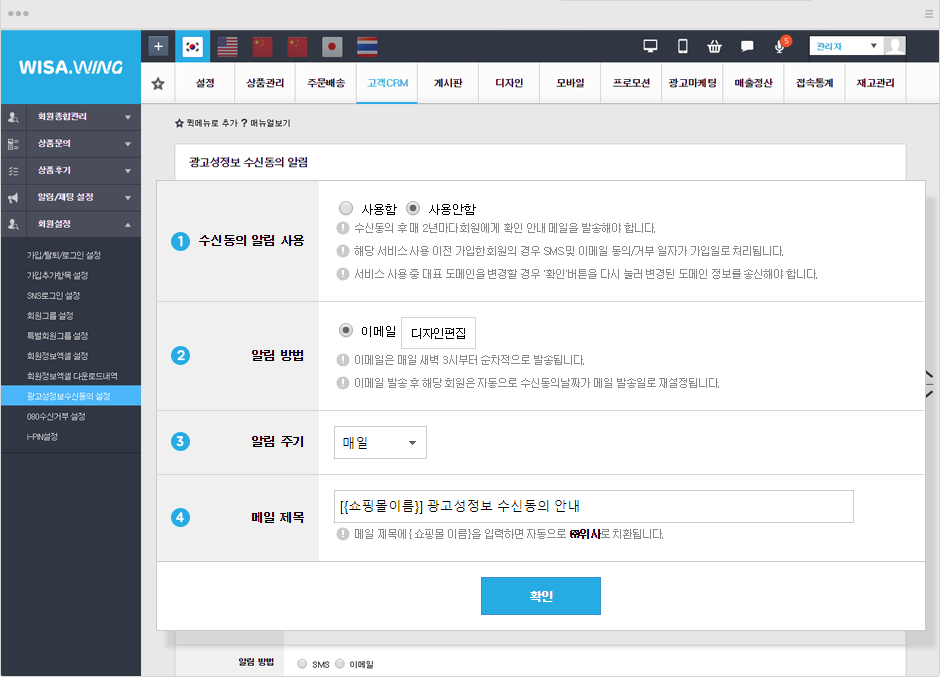
하나. 수신동의 알림 사용 : 수신동의 알림 사용여부를 설정할 수 있습니다.
둘. 알림 방법 : 알림 방법을 선택합니다. (SMS 업데이트 예정)
셋. 알림 주기 : 알림 주기를 설정할 수 있습니다. 예) 매월 15일로 설정할 경우 전달 15일 ~ 이번 달 14일에 해당되는 회원에게 일괄 발송됩니다.
넷. 메일 제목 : 메일 제목을 설정할 수 있습니다.▶ 광고성정보 수신여부 변경 알림
정보통신망법
「정보통신망 이용촉진 및 정보보호 등에 관한 법률」제50조, 동법 시행령 제62조의2
시행령 주요내용
법 제50조제7항에 따라 전자적 전송매체를 이용하여 영리목적의 광고성 정보를 전송하려는 자는 수신자가 수신동의, 수신거부 또는 수신동의 철회 의사를 표시한 날부터 14일 이내에 다음 각 호의 사항을 해당 수신자에게 알려야 한다.
1. 전송자의 명칭
2. 수신자의 수신동의, 수신거부 또는 수신동의 철회 사실과 해당 의사를 표시한 날짜
3. 처리 결과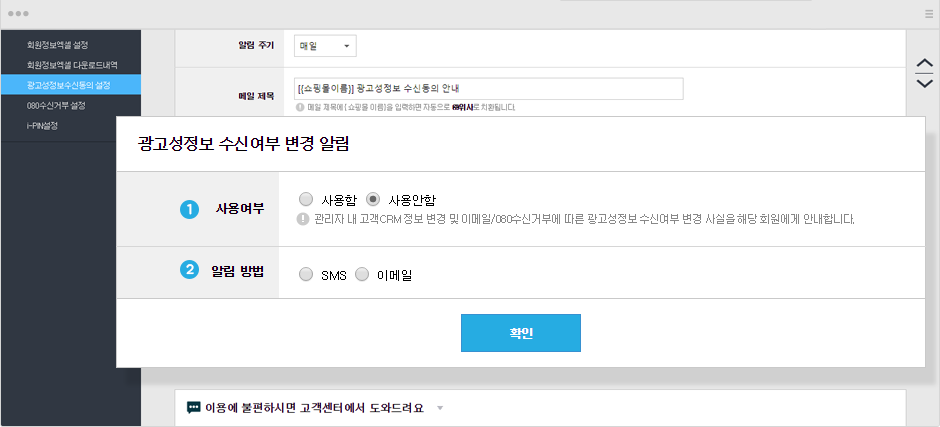
하나. 사용여부 : 수신여부 변경 알림 사유 여부를 설정할 수 있습니다.
둘. 알림 방법 : 알림 방법을 선택할 수 있습니다.
* 광고성정보 수신여부 변경 알림은 관리자 내 고객CRM 정보 변경 및 이메일/080수신거부에 따른 광고성정보 수신여부 변경 사실을 해당 회원에게 안내합니다.
* 쇼핑몰을 통한 고객이 직접 회원가입 또는 정보수정을 진행할 경우 회원가입완료 및 정보수정완료 페이지를 통해 이를 안내할 수 있습니다.(디자인코드 삽입 유무 확인 필요)
- 회원정보엑셀 다운로드내역
-
관리자 > 고객CRM > 회원설정 > 회원정보엑셀 다운로드내역
▶ 회원정보엑셀 다운로드 내역
관리자 > 고객CRM > 회원종합관리 > 회원 조회에서 [엑셀저장] 받은 내역을 확인할 수 있습니다.
※ 해당 메뉴는 최고관리자 계정으로 관리자 접근 시 표기되며, 부관리자에게는 해당 메뉴가 보이지 않습니다.
※ 회원정보보호를 위해 [엑셀저장]을 통해 회원정보를 다운로드한 내역을 저장합니다. - 회원정보엑셀 설정
-
관리자 > 고객CRM > 회원설정 > 회원정보엑셀 설정
▶ 회원정보엑셀 설정
해당 설정은 관리자 > 고객CRM > 회원종합관리 > 회원 조회 메뉴의 [엑셀저장] 시 출력할 필드를 설정할 수 있습니다.
※ 회원정보보호를 위해 [엑셀저장] 시 최고관리자 비밀번호를 입력하여, 다운로드합니다.
하나. 세트 선택 : 하나 이상의 양식을 사용할 경우 [새 양식추가]를 할 수 있으며, 생성되어 있는 세트 중 출력할 세트를 선택합니다.
- 선택한 세트를 [불러오기] 버튼을 클릭해서 불러올 수 있습니다.
둘. 세트명 : 세트 수정/추가 시 세트명을 설정할 수 있습니다.
셋. 추가할 필드 선택 : 회원엑셀 다운로드 시 제공되는 전체 필드이며, 추가할 필드를 선택하여 파일내용으로 [추가하기]합니다.
넷. 파일내용 : 해당 세트의 실제 출력될 필드입니다.
- [위로↑] [아래로↓] 버튼을 사용하여, 필드의 순서를 변경할 수 있습니다.
※ 필드를 추가했으나, 쇼핑몰에서 사용하지 않는 필드에 대해서는 출력되지 않습니다. - 특별회원 그룹 설정
-
관리자 > 고객CRM > 회원설정 > 특별회원그룹 설정
▶ 특별회원그룹 설정
일반 회원그룹과는 다르게 별도 그룹을 등록하여, 관리 및 조회할 수 있습니다.
* 특별회원그룹 설정 하단에 '신규등록' 탭을 통해 새로운 그룹을 생성할 수 있습니다.
※ 삭제한 회원그룹은 복구 및 그룹 소속 여부를 확인할 수 없으므로, 처리 시 유의하시기 바랍니다.
※ 회원이 많은 대형 쇼핑몰의 경우 신규 등록/삭제는 가급적 접속수가 적은 시간에 처리를 권장 드립니다.
※ 빠른 처리 속도를 위해 회원데이터 베이스 구조를 수정하므로, 일시적으로 사이트 접속이 불안정할 수 있습니다.* 특별회원그룹 리스트에서 그룹명을 클릭하여, 그룹별 설정을 추가로 할 수 있습니다.
하나. 그룹명 : 생성할 특별회원그룹명을 설정합니다.
둘. 그룹 속성 : 해당 그룹에 적립금 /할인 /결제에 대한 제한을 설정할 수 있습니다.
- 상품/회원 적립금 지급 제한 : 상품 구매 시 상품별/회원등급별 적립금을 지급하지 않습니다.
- 쿠폰 및 모든 할인 적용 제한 : 상품 구매 시 쿠폰 및 모든 할인 적용이 제한됩니다.
- PG결제 사용 제한(무통장 결제만 가능) : 무통장으로만 결제가 가능하도록 설정합니다.
셋. 시작페이지 주소 : 해당 그룹에 속한 회원이 로그인 시 접속되는 페이지를 설정합니다.
넷. 로그인 메시지 : 해당 그룹에 속한 회원이 로그인 시 안내 메시지를 설정할 수 있습니다.* 설정한 그룹을 관리자 > 고객CRM > 회원종합관리 > 회원 조회 메뉴 하단에서 '특별회원그룹' 탭을 이용하여, 일괄 적용할 수 있습니다.
* 관리자 > 고객CRM > 회원종합관리 > 회원 조회 - 회원 이름 또는 아이디를 클릭하여, CRM 종합정보에서 개별로 설정할 수 있습니다.
* 설정한 회원은 관리자 > 고객CRM > 회원종합관리 > 회원 조회 메뉴 리스트에서 '그룹' 정보에서 추가한 특별회원명을 확인할 수 있습니다.
* 설정한 회원은 관리자 > 주문배송 > 주문조회 > 전체주문조회에서 리스트 내 '주문자' 정보에서 아이콘을 확인할 수 있습니다.
- 회원그룹 설정
-
관리자 > 고객CRM > 회원설정 > 회원그룹 설정
▶ 회원그룹 설정
회원그룹 설정을 통해 쇼핑몰 내 회원을 분류하여, 실적(구매금액/구매횟수) 별로 관리 및 혜택을 설정할 수 있습니다.
■ 회원그룹 등급조건
- 구매금액 / 구매횟수
■ 회원그룹 별 혜택
- 무료배송
- 추가 할인 / 추가 적립
* 회원그룹 별 사용유무/회원그룹명/혜택 및 조건/등급조건을 설정할 수 있습니다.하나. 등급 및 사용 : 회원그룹은 게시판관리자를 포함하여, 9등급에 한해 사용이 가능합니다.
둘. 회원그룹명 : 회원그룹 별로 회원그룹명을 지정할 수 있습니다.
셋. 혜택 및 조건
- 현금결제 : 혜택 지급 시 결제수단에 대한 제한을 설정할 수 있습니다.
└ 현금결제 체크 시 현금결제(무통장) 결제수단에 한해 설정된 혜택이 지급됩니다.
(미체크 시 결제수단과 상관없이 혜택 지급)
- 무료배송 : 무료배송 혜택을 설정할 수 있습니다.
└ 무료배송이 체크되어있는 회원그룹의 경우 주문 시 배송비가 발생되지 않습니다.
- 할인 : 설정된 할인율 만큼 주문 시 할인혜택을 적용받을 수 있습니다.
- 적립 : 설정된 적립률 만큼 주문 시 적립혜택을 적용받을 수 있습니다.
넷. 등급조건
- 등급보호 : 등급조정 시 예외조건을 설정할 수 있습니다.
└ 등급보호가 설정된 회원등급으로는 승급되지 않으며, 해당 그룹은 다른 그룹으로 강등되지 않습니다.
- 구매금액 : 등급조건에 따른 구매금액을 설정할 수 있습니다.
- 구매횟수 : 등급조건에 따른 구매횟수를 설정할 수 있습니다.
다섯. 회원수 : 해당 그룹에 속한 회원수를 확인할 수 있습니다.
여섯. 이동 : 회원그룹 내 속한 전체회원을 다른 그룹으로 이동할 수 있습니다.
일곱. 추가정보 : 추가정보를 통해 회원그룹 별 로그인 메시지 / 그룹 별 가격 / 그룹아이콘 / 회원그룹 일괄변경을 할 수 있습니다.
- 로그인 메시지 : 등급별로 회원 로그인 시 메시지를 설정할 수 있습니다.
- 그룹별 가격 : 상품등록 시 회원별 판매가격을 입력할 수 있습니다.
└ 설정한 회원가격이 프런트에 노출되지 않으며, 해당 페이지에 {{$회원할인가격}} 코드가 삽입되어 있는지 확인 바랍니다.
- 그룹 아이콘 : 노출 위치에 {{$회원아이콘}} 코드를 삽입 시 아이콘이 노출됩니다.
- 회원그룹 일괄 변경
└ 엑셀 A1, A2, A3 순서로 변경할 회원 아이디를 입력합니다.
└ 저장 시 파일 형식 : CSV(쉼표로 분리)로 저장합니다.
└ 변경할 회원그룹에서 파일 선택하여, 이동합니다.
* 다음은 회원그룹 별 아이콘 등록한 화면입니다.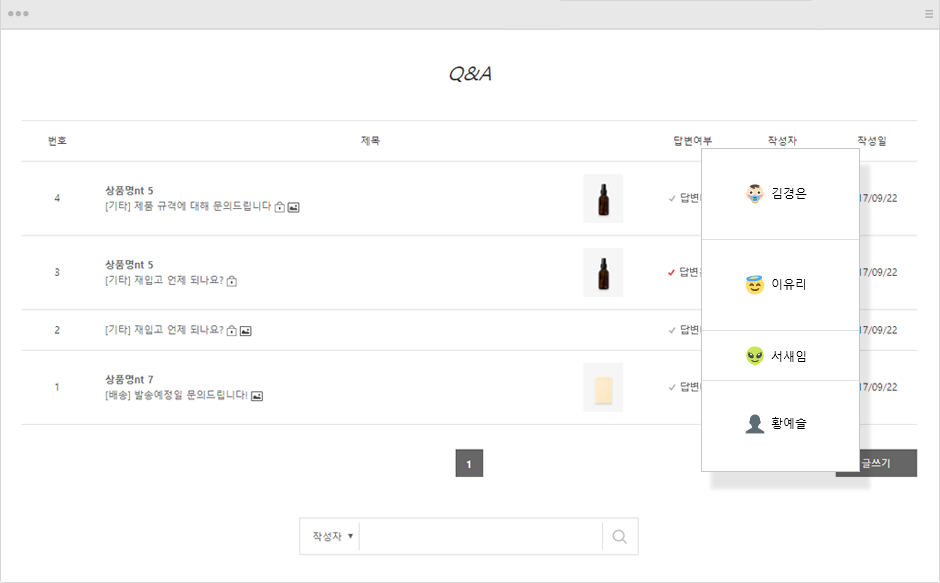
* 사업자 회원 가입을 사용함으로 설정 시 8등급 회원이 사업자회원으로 변경됩니다.
사업자 회원 설정은 관리자 > 고객CRM > 회원설정 > 가입/탈퇴/로그인 설정 - 가입 설정 - 사업자 회원에서 설정할 수 있습니다.
* 회원그룹 전체 설정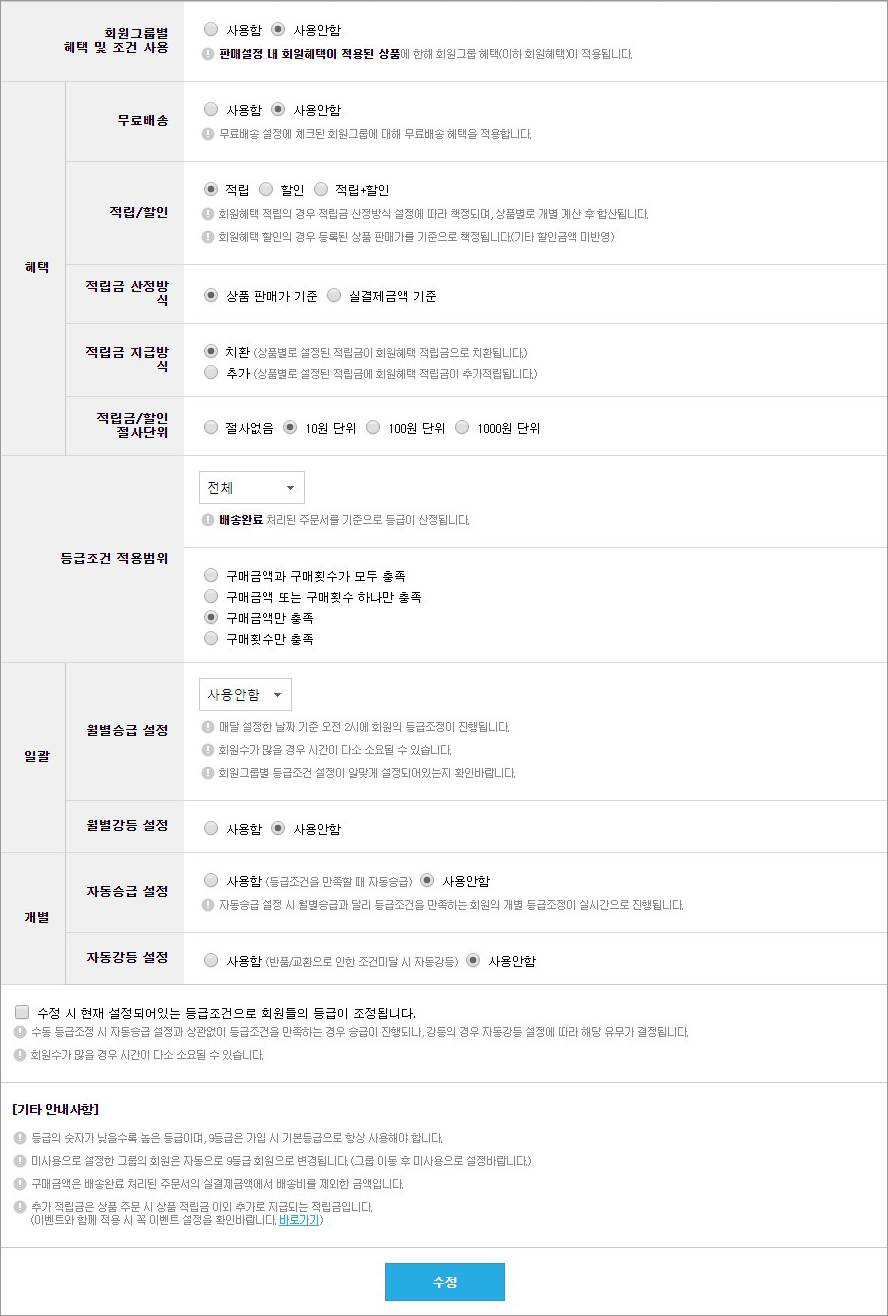
하나. 회원그룹별 혜택 및 조건 사용 : 회원그룹별 혜택 및 조건 사용여부를 설정합니다.
※ 판매설정 내 회원혜택이 적용된 상품에 한해 회원그룹 혜택(이하 회원혜택)이 적용됩니다.
둘. 혜택
- 무료배송 : 무료배송 혜택 사용여부를 설정합니다.
- 적립/할인 : 적립/할인혜택에 대한 범위를 설정합니다. 1) 적립 2) 할인 3) 적립+할인
- 적립금 산정방식 : 적립혜택 지급 시 적립금 산정방식을 설정합니다.
- 적립금 지급방식 : 적립혜택 지급 시 적립금 지급방식을 설정합니다.
- 적립금/할인 절사단위 : 적립/할인혜택에 대한 절사단위를 설정합니다.
셋. 등급조건 적용범위 : 월별/자동에 대한 등급조건 적용범위를 설정합니다.
※ 배송완료 처리된 주문서를 기준으로 등급이 산정됩니다.
넷. 일괄- 월별승급 설정 : 매달 설정한 날짜 기준으로 회원등급이 일괄 진행됩니다.
- 월별강등 설정 : 월별승급 시 조건미달에 따른 강등여부를 설정합니다.
다섯. 개별
- 자동승급 설정 : 월별승급과 달리 실시간으로 등급조건을 만족하는 회원의 개별 등급조정 여부를 설정합니다.
- 자동강등 설정 : 실시간으로 등급조건을 미달하는 회원의 개별 등급조정 여부를 설정합니다.
여섯. 수정 시 현재 설정되어 있는 등급조건으로 회원들의 등급이 조정됩니다. : 수정 시 구매액조건 적용범위에 따른 현재 누적 구매액을 산출하여 일괄 회원등급이 조정됩니다.
※ 회원수가 많은 경우 시간이 다소 소요될 수 있습니다.
* 상품등록할 때 판매정책 - "회원혜택"을 설정한 상품만, 회원혜택이 적용됩니다.
- SNS로그인 설정
-
관리자 > 고객CRM > 회원설정 > SNS로그인 설정
▶ SNS로그인 설정
네이버 / 카카오 / 페이스북 / 애플 / 페이코 / 위메프 이용자를 내 쇼핑몰 회원으로 전환할 수 있습니다.
회원가입부터 로그인 그리고 아이디/비밀번호 분실 등에 대한 회원관리 비용이 들지 않는 SNS 서비스를 사용해보시기 바랍니다.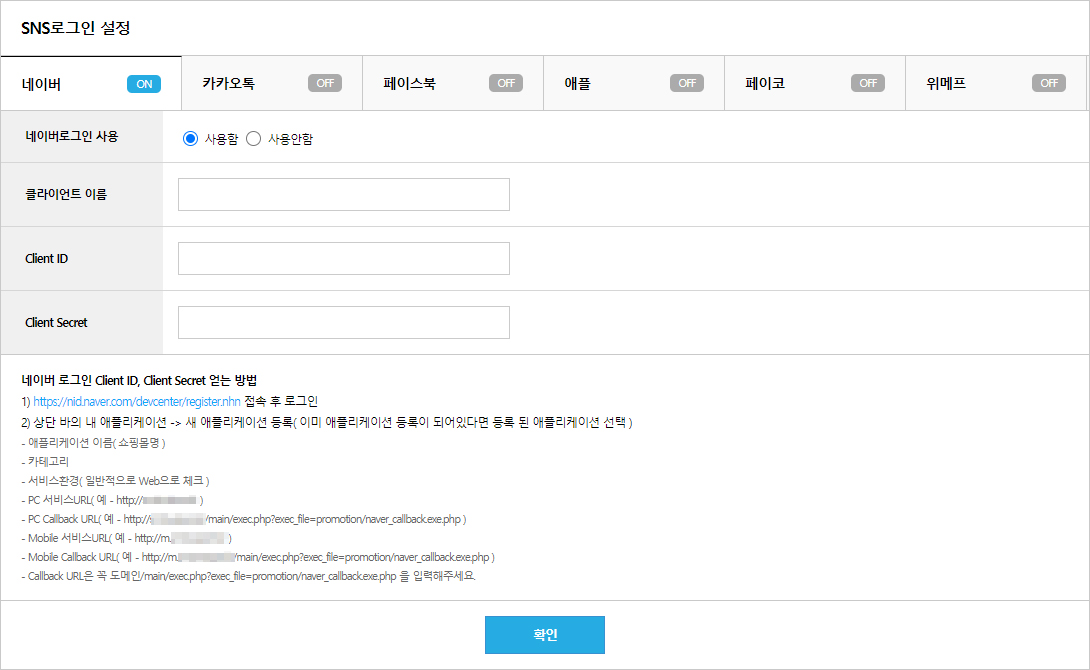
Client(APP) ID 발급 방법
네이버
카카오
Facebook
Apple
페이코
위메프
- 가입추가항목 설정
-
관리자 > 고객CRM > 회원설정 > 가입추가항목 설정
▶ 추가항목 등록/수정
회원가입 시 추가 가입항목을 등록/수정할 수 있습니다.
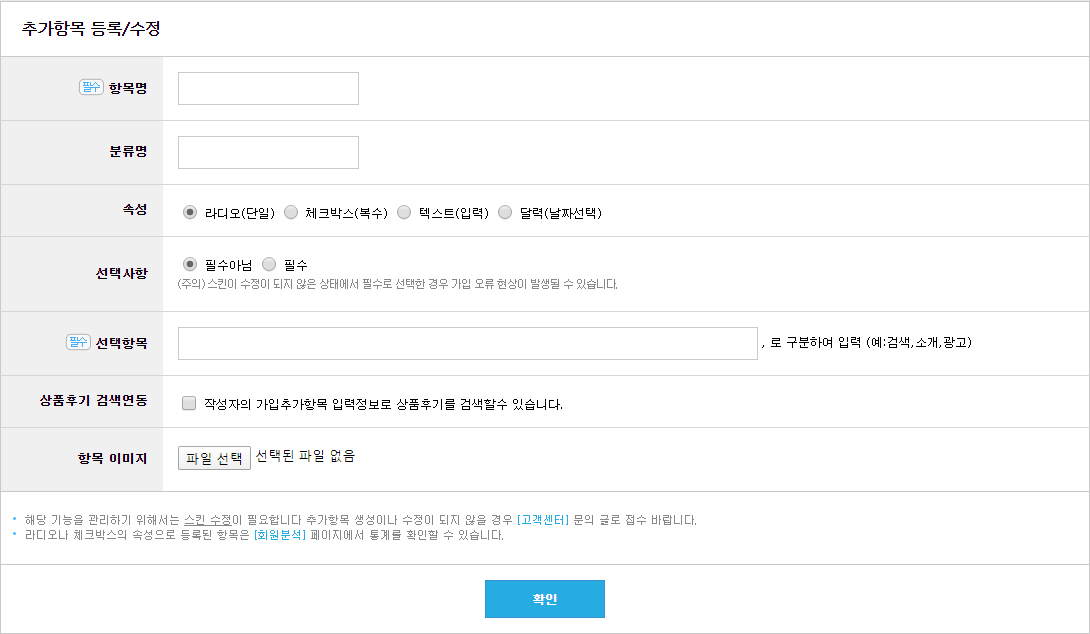
하나. 항목명 : 추가할 항목의 이름을 등록합니다.
둘. 분류명 : 분류명을 등록해 가입 추가항목을 관리할 수 있습니다.
셋. 속성 : 추가할 항목의 속성을 추가합니다.
- 라디오(단일) : 등록한 선택항목 중 하나만 선택이 가능합니다.
- 체크박스(복수) : 체크박스 형태로 복수 선택이 가능합니다.
- 텍스트(입력) : 직접 입력할 수 있는 필드를 제공합니다.
넷. 선택사항 : 필수 여부를 설정합니다.
- 필수아님으로 선택 시 해당 항목을 입력하지 않아도 가입이 진행됩니다.
다섯. 선택항목 : 나열할 선택항목을 콤마(,)로 구분하여 등록합니다.
여섯. 상품후기 검색연동 : 작성자의 가입추가항목 입력정보로 상품후기를 검색할 수 있습니다.
일곱. 항목 이미지 : 회원 가입페이지에 노출될 항목을 이미지로 대체할 수 있습니다.
- 등록한 이미지로 노출하려면, HTML 수정이 필요합니다. (* 아래 안내사항 참고 바랍니다.)* 가입추가항목을 등록하면, 아래와 같이 추가항목 관리에서 리스트로 관리할 수 있습니다.
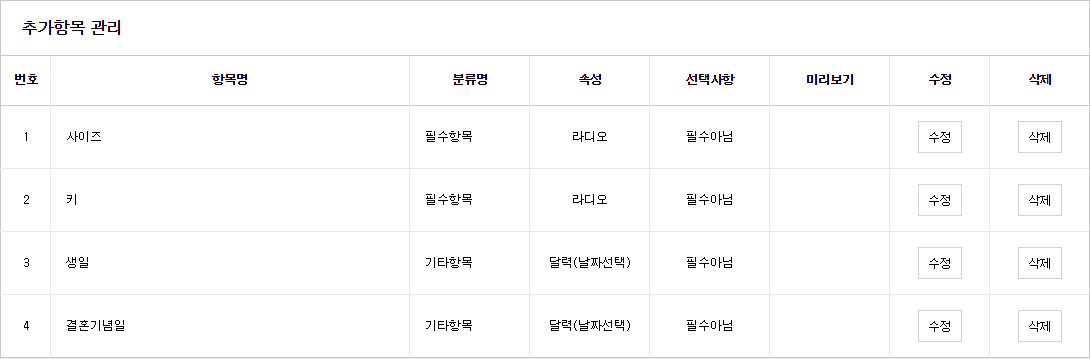
* 가입추가항목을 추가하면, 아래와 같이 가입 시 추가한 항목을 확인할 수 있습니다.
* 항목명 대신 항목 이미지를 표기하려면, 관리자 > 디자인(PC)/모바일 > HTML 편집 > 페이지 편집 > 회원관련 > 회원가입/정보 수정에서 (하단) 페이지 코드에서 {{$추가필드리스트}} 코드의 [편집하기]를 클릭합니다.
* (새 창) 추가필드리스트 편집에서 리스트 반복 구문의 {{$필드명}}을 {{$추가필드이미지}}로 변경합니다.
※ 기본 2.0 스킨 기준 안내이며, 스킨에 따라 HTML 편집이 다를 수 있습니다.
- KCB 본인확인 설정
-
관리자 > 고객CRM > 회원설정 > KCB 본인확인
※ 참고해 주세요.
KCB 암호화 모듈 및 보안서버가 설치된 환경에서만 이용할 수 있는 메뉴입니다.
본 기능을 이용하고자 하시는 경우 위사 1:1 고객센터로 문의해 주세요.* 바로가기 : 보안서버 설정
* 바로가기 : 위사 1:1 고객센터
▶ KCB 본인인증 설정
본 설정을 통해 성인인증이 필요한 상품에 본인인증을 받은 후에 상품을 확인 및 구매할 수 있도록 운영하실 수 있습니다.
위 서비스는 KCB 측에서 제공하는 서비스로 KCB 휴대폰 본인확인 서비스를 가입 및 계약을 진행하신 뒤 사용이 가능합니다.
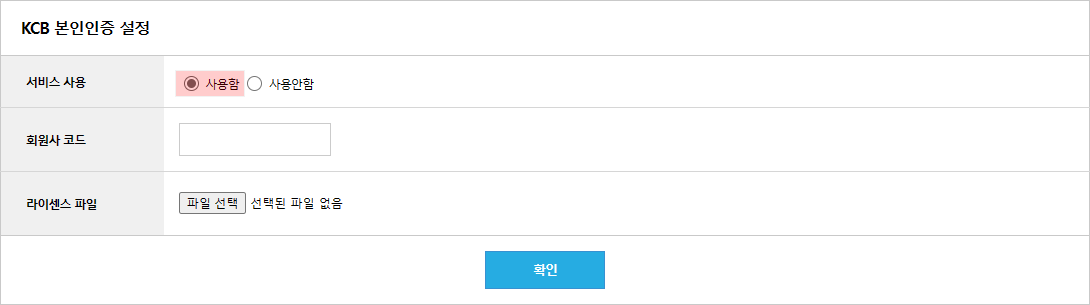
하나. 사용여부 : KCB 본인인증 서비스의 사용설정을 활성화 합니다.
둘. 회원사 코드 및 라이센스 파일 : KCB 측으로 발급받은 회원사 코드 입력 및 라이센스 파일을 업로드 후 [확인] 버튼을 클릭합니다.▶ 성인인증 상품 대체 이미지
관리자 > 상품관리 > 상품설정 > 상품이미지 설정에서 성인인증이 필요한 상품에 노출될 이미지를 등록하실 수 있습니다. 인증 받지 못한 고객의 경우 상품의 이미지를 볼 수 없으며 대체 이미지가 노출됩니다.
※ 단, 대체 이미지가 없는 경우 소이미지가 성인인증과 상관없이 노출되기 때문에 성인인증 상품으로 적용 전 성인인증 전용 이미지를 등록해주세요.
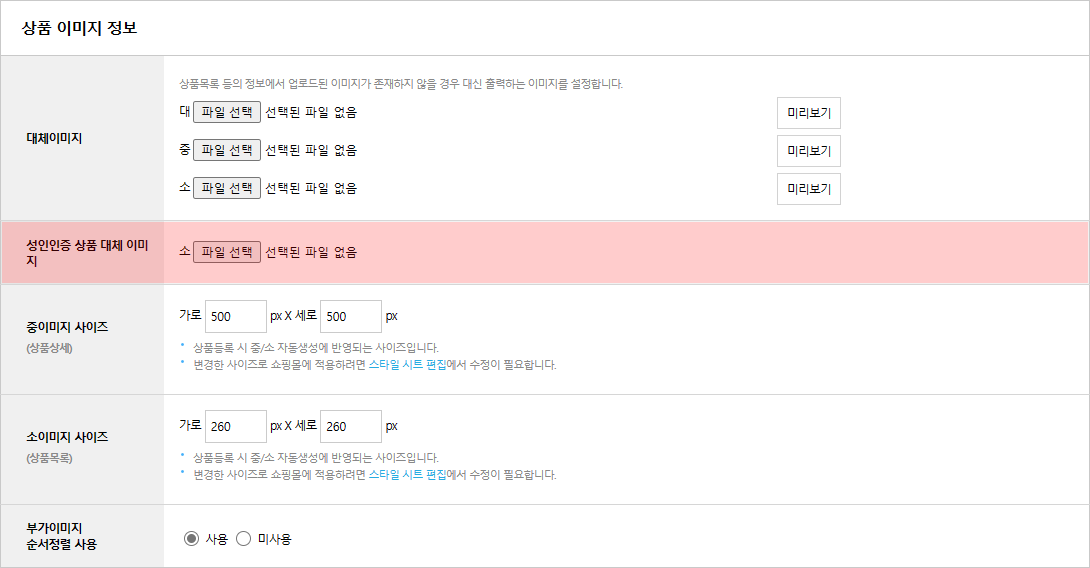
▶ 성인인증 상품 적용
성인인증 설정은 상품별로 적용 유/무를 설정하실 수 있습니다.
상품 등록/수정 시(관리자 > 상품관리 > 상품관리 > 상품등록/수정) 판매설정 - 성인인증 필요에 체크가 되어 있는 상품에 적용됩니다.
 *비회원의 경우 성인인증 상품 클릭시 로그인 페이지로 이동됩니다.*성인인증은 회원당 1회만 진행하며, 한번 인증이 완료되면 추후 인증이 요구되지 않습니다.
*비회원의 경우 성인인증 상품 클릭시 로그인 페이지로 이동됩니다.*성인인증은 회원당 1회만 진행하며, 한번 인증이 완료되면 추후 인증이 요구되지 않습니다.■ 스킨 작업 안내
본 기능은 2023.07.04 업데이트 되었으며, 해당일 이전에 생성 및 작업 된 쇼핑몰에서 기능을 이용하기 위해서는 관련 스킨 작업이 진행되어야 합니다.
회원가입 약관동의 페이지 내 실명인증 방법을 선택하는 스킨코드를 삽입하여 주시기 바랍니다.
- 작업 위치(PC) : 관리자 > 디자인 > HTML 편집 > 페이지 편집 > 회원관련 > 회원 가입 1단계 약관동의 페이지
- 작업 위치(MO) : 관리자 > 디자인 > HTML 편집 > 페이지 편집 > 회원관련 > 회원 가입 1단계 약관동의 페이지
- 참고 코드 : {{$실명인증방법선택}}